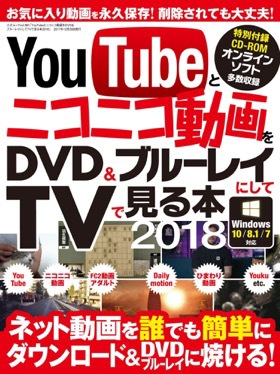スマホで動画を楽しむならダウンロードして視聴
スマホやタブレットで頻繁にYouTubeなどの動画を見ていると、月々の通信量をオーバーしてしまい、速度制限の対象になってしまう。また、電波状況が悪いとうまく再生できないこともある。そこで、あらかじめWi-Fiが使える場所で動画をダウンロードしておき、オフラインで再生できるようにしておこう。
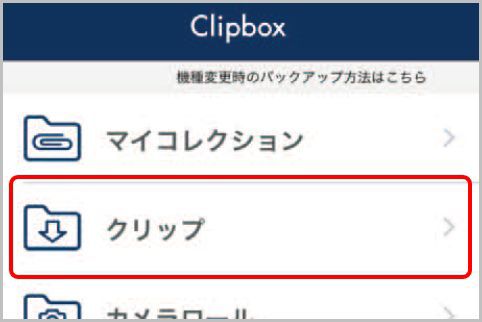
スマホに動画を簡単にダウンロード
「Clipbox」を利用すれば、スマホに動画を簡単にダウンロードできる。ここではiOS版を例に説明するが、Android版も使い方はほぼ同じだ。
「Clipbox」を起動したら、まず「クリップ」をタップする。クリップ」画面が表示されるので「ブラウザ」をタップ。通常のブラウザと同様にURLを入力するか、検索機能を使って動画を探そう。
スマホにダウンロードしたい動画の再生画面を表示させたら、画面下部にある「+」をタップ。保存を確認するメッセージが表示されるので、「Are you ok?」→「Really?」の順にタップする。必要に応じて動画のファイル名を変更し「OK」をタップ。動画のダウンロードが開始される。
スマホにダウンロードした動画を開く
スマホにダウンロードした動画ファイルを開くには、Clipboxの最初の画面に戻り、「マイコレクション」をタップ。マイコレクションには、ダウンロードした動画ファイルが一覧表示される。再生したい動画ファイルをタップしよう。
画面下部の再生ボタンをタップすると動画を再生できる回転ロックやシークなどボタンも利用できる。Clipboxはフォルダーの作成が可能だ。フォルダーを作成しておけば、ジャンルやアーティスト別など、種類に応じて整理できるようになる。動画を大量に保存する場合は、ぜひ活用したい機能だ。
マイコレクションを開き、iPhoneは右上の「Actions」、Androidは右下の「∧」ボタンをタップ。メニューが表示されるので、「フォルダ作成」をタップする。フォルダーの名前を入力し、「OK」をタップする。作成したフォルダーに動画を移動させるときは、動画を選択してメニューから「移動」をタップすればよい。
■「動画ダウンロード」おすすめ記事
違法ダウンロードで逮捕されないための基礎知識
動画のダウンロード方法はWebサービスが簡単
YouTube動画を高画質でダウンロードする方法
中華系の動画サイトに最適なダウンローダーは?
■「動画」おすすめ記事
iPadでYouTube動画を保存するなら「ClipBox」
動画サイトのおすすめは韓国発「PANDORA.TV」
UBOXシリーズはP2Pチューナーで最も高評価
■「ラジオライフ.com」おすすめ記事
スマホで本当に使える動画再生アプリを3つ厳選